Le système de gestion Sportnroll vous permet de générer différents rapports et de les personnaliser au besoin.
Dans le module RAPPORTS, vous avez accès à 17 rapports distincts que vous pouvez personnaliser selon vos besoins du moment.
Comment personnaliser et télécharger un rapport
Voici les étapes à suivre:
Étape 1 : Veuillez vous connecter dans votre système de gestion Sportnroll.
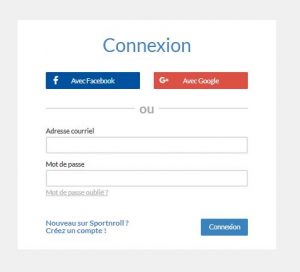
Étape 2 : Cliquez sur le module RAPPORTS que vous retrouverez dans le menu situé à gauche de l’écran, dans la bande noire verticale.
![]()
Vous retrouverez, dans la colonne TÉLÉCHARGER située au bout de chacun des rapports, l’icone Personnaliser, et pour certains rapports vous avez également accès à l’icone Télécharger.
Télécharger un rapport:
Si vous cliquez sur l’icône TÉLÉCHARGER , vous téléchargerez le rapport tel quel (avec toutes données disponibles dans ce rapport). Le rapport sera automatiquement téléchargé sur votre ordinateur en version EXCEL et vous pourrez y apporter les modifications souhaitées au besoin.
![]()
Personnaliser un rapport avant de le télécharger:
Si vous cliquez sur l’option Personnaliser, vous aurez accès aux différentes données que peut contenir ce rapport. Vous pourrez ainsi personnaliser le rapport en fonction des données que vous souhaitez recueillir.
Étape 1 : Cliquez sur l’icône PERSONNALISER
![]()
Étape 2 : Vous serez alors dirigé sur une page qui vous permettra de personnaliser le rapport.
À cet endroit, vous avez accès à la liste des données que peut contenir ce rapport. Vous pouvez cocher ou décocher les options en fonction des informations que vous cherchez à recueillir.
Étape 3: Lorsque vous avez terminé de personnaliser de votre rapport, cliquez sur le bouton TÉLÉCHARGER.
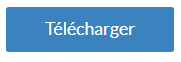
Le rapport Excel sera automatiquement téléchargé sur votre ordinateur en version EXCEL et vous pourrez y apporter les modifications souhaitées au besoin.